|
Possiamo cominciare

- Tavolozza
dei colori - imposta il colore di primo piano con il
bianco e come sfondo il colore #505f63
1. Apri
l'immagine "Fond_steampunk_43" - Con un doppio clic
nella tavolozza dei livelli, trasformala in livello
Raster 1
2.
Livelli>Duplica
3. Effetti>Plugin
oppure Unlimited>VM Extravaganza>Transmission a
126/0/40
4. Effetti>Plugin><
I.C.NET Software >Filter Unlimited 2.0>&<Background
Designers IV> - @Smoke à 128/128/217
5. Effetti>Plugin>< I.C.NET
Software >Filter Unlimited 2.0>&>Bkg Kaleidoscope>Flip
Sides Rsf
6. Effetti>Plugin>< I.C.NET
Software >Filter Unlimited 2.0>&<Background
Designers IV> -@Lakeside Reflection MMMM
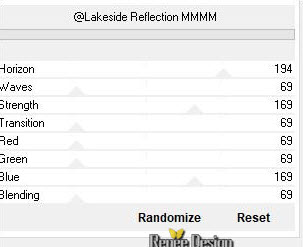
7. Tavolozza
dei livelli>Cambia la modalità di miscelatura di questo
livello in Filtra
8. Attiva lo
strumento Selezione>Selezione personalizzata

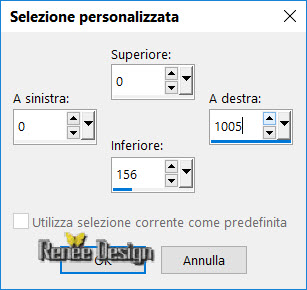
9.
Selezioni>Innalza selezione a livello
10. Effetti>Plugin><
I.C.NET Software >Filter Unlimited 2.0>Alf's Power Grads>Abs
Linear Grads - per default
SELEZIONI>DESELEZIONA
TUTTO
11. Tavolozza
dei livelli - cambia la modalità di miscelatura di
questo livello in Sovrapponi
- Tavolozza
dei livelli - posizionati sul livello sottostante (Copia
di Raster 1)
12. Attiva lo
strumento Selezione>Selezione Personalizzata

13.
Effetti>Effetti artistici>Mezzi toni
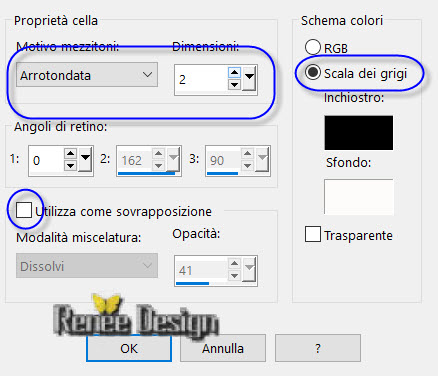
14.
Effetti>Effetti 3D>Sfalsa Ombra - per default
Ripeti lo
sfalsa ombra ma con i primi due valori in negativo
O=-10 e V=-10
SELEZIONI>DESELEZIONA
TUTTO
- Tavolozza
dei livelli - Posizionati sul livello Raster 1
15. Attiva lo
strumento Selezione>Selezione Personalizzata
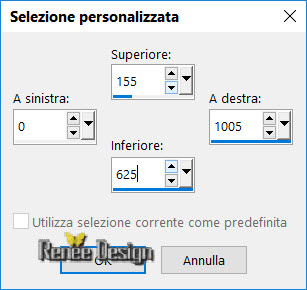
16. Effetti>Plugin>Eye
Candy 5 Impact>Brushed Metal - Preset
" STpunk_43
_BMetal.f1s"
17. Effetti>Effetti bordo>Aumenta
di più
SELEZIONI>DESELEZIONA TUTTO
- Tavolozza dei livelli -
Posizionati in alto
18. Livelli>Nuovo livello raster
19. Effetti>Effetti artistici>Lente
di ingrandimento - Preset ( da
mettere nelle impostazioni predefinite)
"Renee_STpunk_43.PspScript"
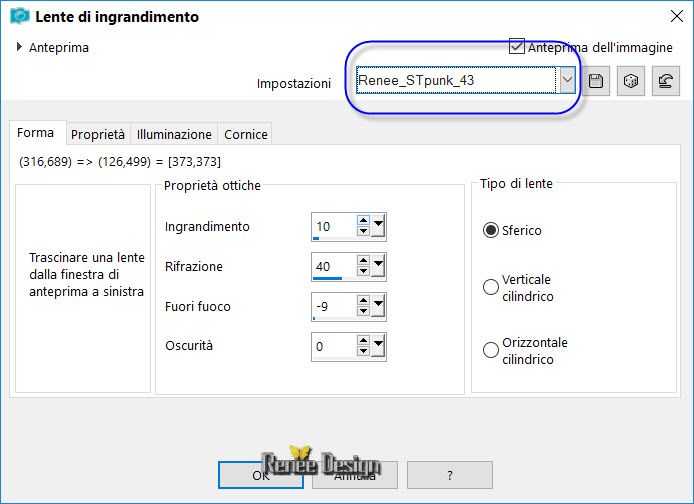
20.
Effetti>Effetti immagine>Scostamento O = 283
e V = 55 Trasparente
21.
Selezioni>Seleziona tutto>Selezione Mobile>Immobilizza
22.
Selezioni>Modifica>Contrai - 10 pixels
23.
Livelli>Nuovo livello raster
24. Apri il
tube "’Renee_TUBES_Stpunk_43_Image 1’’
-
Modifica>Copia - torna al tuo lavoro ed incolla nella
selezione
25.
Effetti>Effetti bordo>Aumenta
26.Selezioni>Carica/salva selezione>Carica selezione da
disco - Cerca e carica la selezione "Steampunk_43_1"
(questa selezione annulla la
precedente)
27.
Effetti>Effetti 3D>Ritaglio
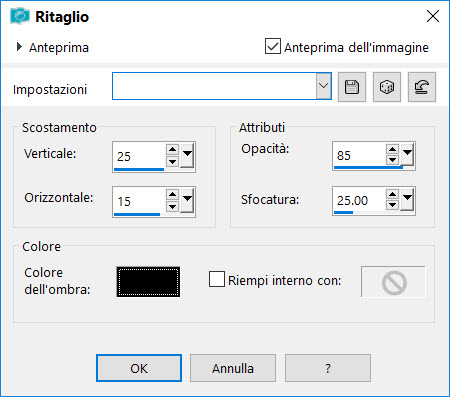
28.
Selezioni>Modifica>Seleziona bordature selezione

29. Attiva lo
strumento
 e riempi la selezione con il bianco
e riempi la selezione con il bianco
SELEZIONI>DESELEZIONA
TUTTO
30. Apri il
tube "Renee_TUBES_Stpunk_43_Image 2.pspimage"
-
Modifica>Copia - torna al tuo lavoro ed incolla come
nuovo livello e posiziona nell'effetto ritaglio della
sfera, come da immagine sottostante
31. Tavolozza
dei livelli - cambia la modalità di miscelatura di
questo livello in Rafforza
32.
Livelli>Disponi>Sposta giù
Il tuo lavoro,
a questo punto, si presenta così:
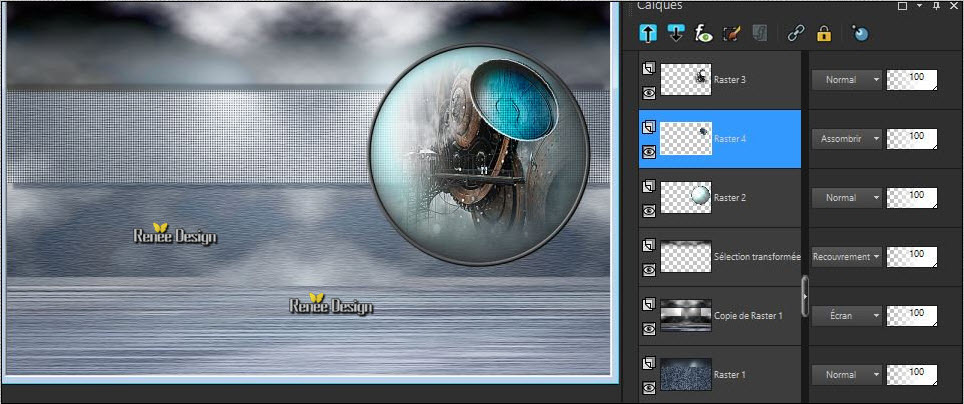
- Tavolozza
dei livelli - Posizionati in alto
33. Apri il
tube "Renee_TUBES_Stpunk_43_Image 3.pspimage"
-
Modifica>Copia - torna al tuo lavoro ed incolla come
nuovo livello
- Posiziona in
alto a sinistra
34. Tavolozza
dei livelli - diminuisci l'opacità di questo livello a
73
35. Effetti>Plugin>FM
Tile Tools>Blend Emboss
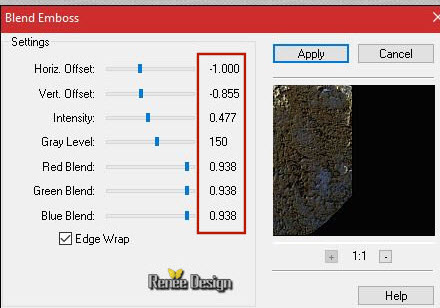
36.
Livelli>Duplica
37.
Immagine>Capovolgi
38.
Regola>Sfocatura>Sfocatura radiale
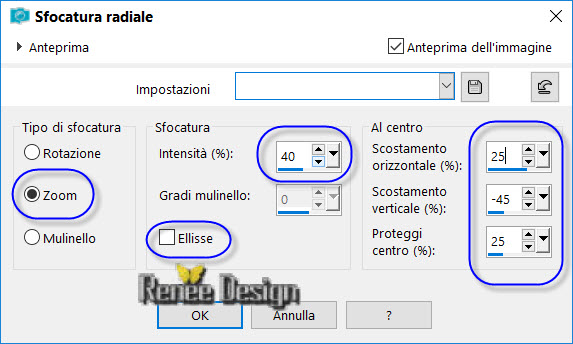
39. Effetti>Plugin>Graphic
Plus>Cross Shadow
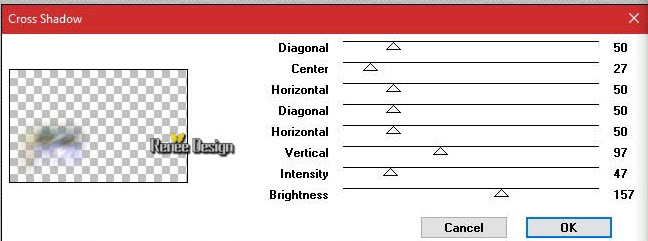
- Tavolozza
dei colori - imposta il colore di primo piano con
#505f63 e come sfondo il colore #b7adab
- Prepara un
gradiente lineare, così configurato
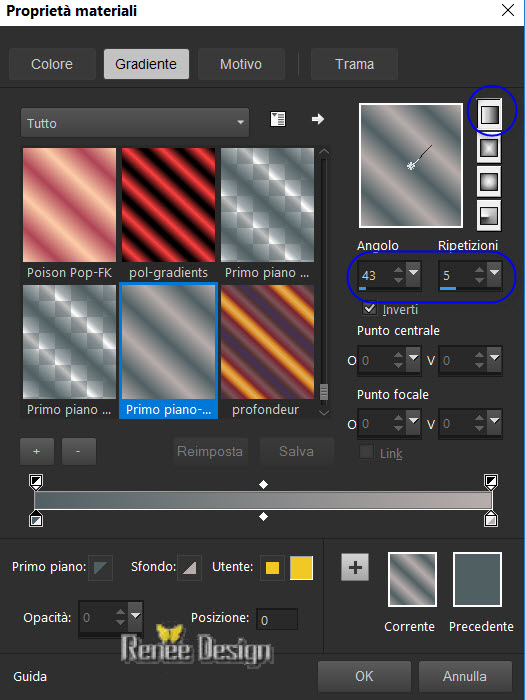
40.
Livelli>Nuovo livello raster
41. Attiva lo
strumento Selezione>Selezione personalizzata
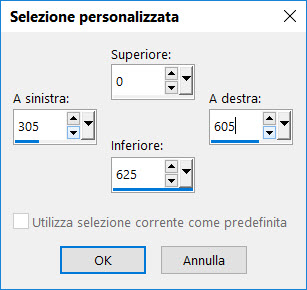
42. Attiva lo
strumento Riempimento (F) - opacità a 60 e riempi la
selezione con il gradiente
43.
Selezioni>Modifica>Contrai - 5 pixels
CANCELLA

SELEZIONI>DESELEZIONA
TUTTO
44. Effetti>Plugin><
I.C.NET Software >Filter Unlimited 2.0>Toadies>Blast'em
a 20/211
45.
Effetti>Effetti bordo>Aumenta di più
46. Effetti>Plugin>MuRa's
Meister>Pole Transform
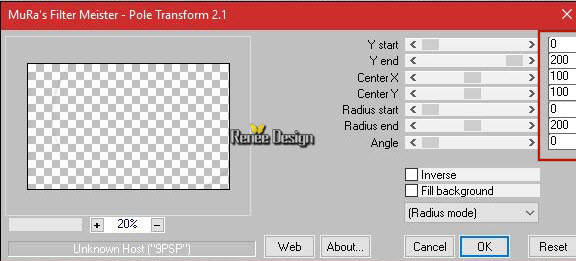
47. Tavolozza
dei livelli - cambia la modalità di miscelatura di
questo livello in Filtra
48.
Livelli>Nuovo livello raster
49.
Selezioni>Carica/salva selezione>Carica selezione da
disco - Cerca e carica la selezione "Steampunk_43_2"
- Tavolozza
dei colori - Imposta in primo piano il gradiente"phinjay",
modalità sprazzo di luce, così configurato:
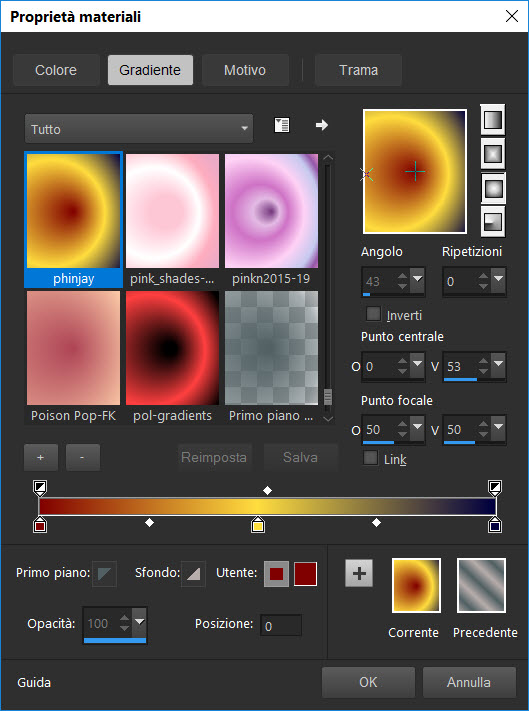
50. Attiva lo
strumento Riempimento (F) - opacità a 100 e riempi la
selezione con il gradiente
SELEZIONI>DESELEZIONA
TUTTO
51. Apri il
tube "Renee_TUBES_Stpunk_43_Image 5.pspimage"
-
Modifica>Copia - torna al tuo lavoro ed incolla come
nuovo livello
- Posiziona
correttamente
52.
Effetti>Effetti 3D>Sfalsa Ombra 3/7/38/1 in nero
53. Apri il
tube "Renee_TUBES_Stpunk_43_Image 4.pspimage"
-
Modifica>Copia - torna al tuo lavoro ed incolla come
nuovo livello
- Posiziona in
basso a destra
54. Attiva lo
strumento Selezione>
 ,
così configurato: ,
così configurato:

- Traccia una
selezione nella parte che copre la sfera, come quella
che vedi nell'immagine sottostante
(diminuisci l'opacità di questo
livello in modo da vedere meglio i contorni)

55. Effetti>Plugin>Fotomatic>BW
Plus
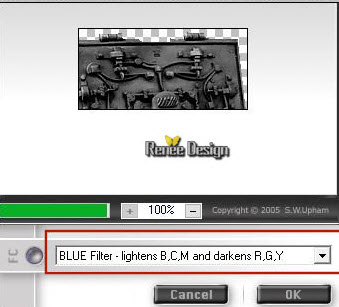
56. Effetti>Plugin>Fotomatic>Sky
Grad
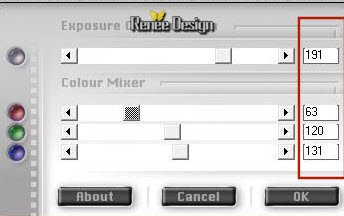
SELEZIONI>DESELEZIONA
TUTTO
57. Apri il
tube "Renee_TUBES_Stpunk_43_Image 6.pspimage"
-
Modifica>Copia - torna al tuo lavoro ed incolla come
nuovo livello
- Posiziona
così:
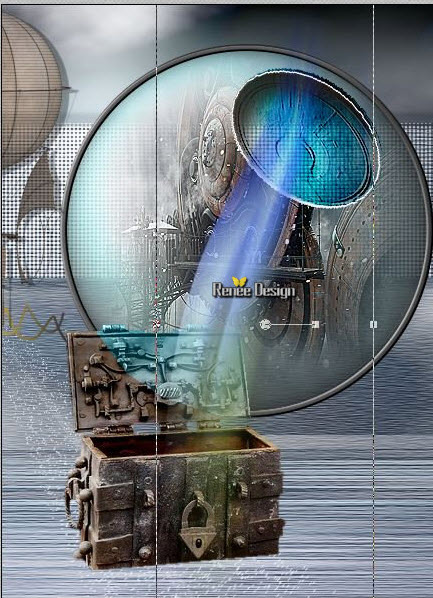
58. Apri il
tube "Renee_TUBESteampunk_43.pspimage"
-
Modifica>Copia - torna al tuo lavoro ed incolla come
nuovo livello
- Posiziona
come da esempio finale
59. Effetti>Plugin>Eye
Candy 5 Impact>Perspective Shadow
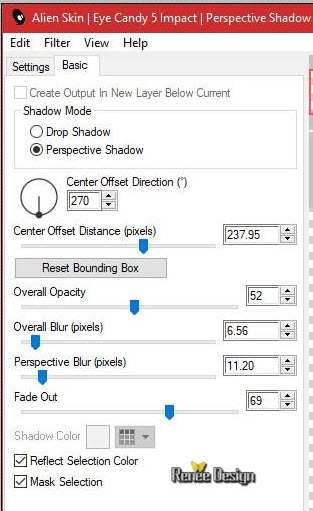
60. Riattiva
lo strumento Selezione a mano libera (stessi parametri)
e seleziona il braccio del personaggio
61.
Modifica>Copia - torna al tuo lavoro ed incolla come
nuovo livello - posiziona sulla sfera
SELEZIONI>DESELEZIONA
TUTTO
- Posiziona
62. Ripetere
gli effetti Fotomatic dei punti 55 e 56, così:
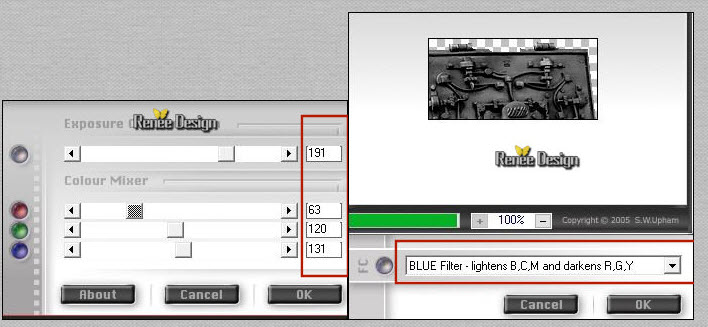
63. Con il
font "GCRANK.ttf" scrivi il titolo "Steampunk 43"
- Posiziona
come da esempio finale
64. Tavolozza
dei livelli - cambia la modalità di miscelatura di
questo livello in Indebolisci
65.
Immagine>Aggiungi bordatura - 1 pixel
- colore numero 2
66.
Immagine>Aggiungi bordatura - 5 pixels
- colore numero 3
67.
Immagine>Aggiungi bordatura - 35 pixels -
colore numero 1
68.
Immagine>Aggiungi bordatura - 1
pixel - colore numero 3
69.
Immagine>Aggiungi bordatura - 45
pixels - colore numero 1
70. Effetti>Plugin>AAA
Frame>Foto Frame
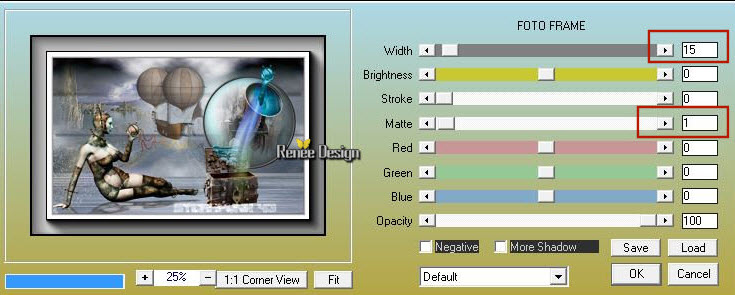
- Ripeti
questo filtro, ma con questi parametri:
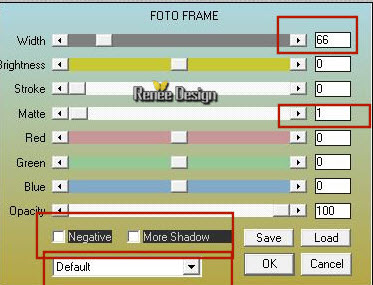
72. Apri il
tube del titolo
-
Modifica>Copia - torna al tuo lavoro ed incolla come
nuovo livello
A titolo
indicativo:
Ho usato il font
PuritanSwash-Bold per scrivere il titolo
- L'effetto sul
titolo è un effetto di EyeCandy7>Backlight - Preset
Backlight>Faint - per coloro che hanno
questo filtro
(Questo filtro è
a pagamento)
Il
tutorial è terminato
Spero abbiate gradito eseguirlo
Grazie
Renée
Scritto nel 2017
pubblicato
nel 2017
*
Ogni somiglianza con una lezione esistente è una pura
coincidenza
*
Non dimenticate di ringraziare i tubeurs e le
traduttrici che lavorano con e per noi.
Grazie
|